워드프레스 키워드는 어디에 있나요?
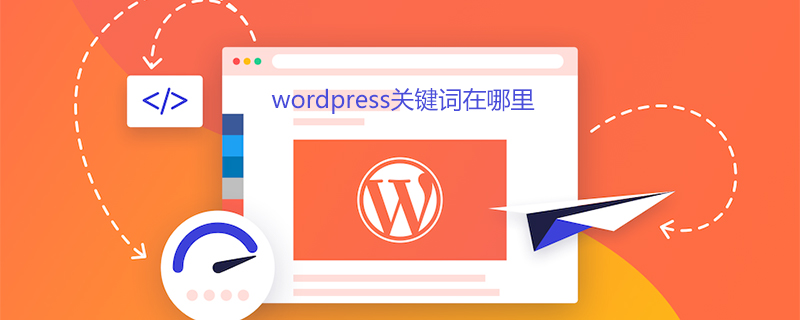
워드프레스 키워드는 어디에 있나요?
우리 모두 알고 있듯이 워드프레스 공식 다운로드 및 설치 프로그램에는 기본적으로 키워드와 설명이 없고 웹사이트 제목과 부제만 채울 수 있습니다. 하지만 우리 SEOer에게 키워드는 실시간으로 웹사이트의 키워드 순위에 주목하는 데 사용되며 설명은 키워드 순위 속도를 향상시킬 수 있습니다. 그러면 키워드와 설명을 어떻게 추가합니까?
인터넷에는 플러그인이 많이 있습니다. 플러그인을 다운로드하면 키워드와 설명을 모두 채울 수 있습니다. 하지만 wbchz에서는 플러그인을 너무 많이 설치하면 플러그인을 다운로드하는 것을 권장하지 않습니다. 웹 사이트가 너무 느리게 실행되고 공간 압박이 커지므로 일반적으로 우리가 선택하는 것은 WordPress에서 키워드와 설명을 완벽하게 추가하기 위해 헤더 파일(header.php)에 코드를 직접 추가하는 것입니다:
키워드 설정 방법 및 WordPress의 설명:
그림과 같이 배경을 입력하고 모양 찾기 - 편집
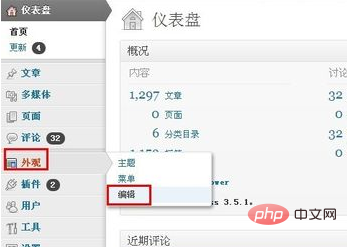
그런 다음 편집 테마 오른쪽에서 그림과 같이 header.php 파일을 찾습니다. click to open
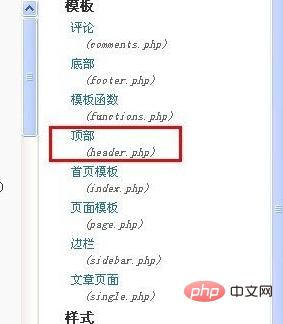
head header.php 파일에서 코드를 찾으세요. 이 코드는 제목 뒤에 키워드와 설명 코드를 추가합니다. 사진을 찾은 후 다음 단계에서 코드를 추가할 수 있도록 Enter 키를 눌러 한 줄을 비워두세요

3단계를 수행하고 한 줄을 비워 둔 후 다음 코드를 먼저
<meta name="keywords" content="这里填写你网站的关键词" /> <meta name="description" content="这里填写你网站的描述"/>
일반적으로 저희 웹사이트의 키워드와 설명은 웹마스터가 직접 결정합니다. 웹사이트의 필요에 따라 위의 키워드와 설명을 수정한 후 세 번째 단계에서 빈 줄에 코드를 입력하세요. 을 클릭한 후 아래의 업데이트 제출을 클릭하세요. 그 이후로 WordPress의 키워드와 설명이 추가되었습니다.

주의사항
일반적으로 WordPress에는 원래 키워드와 설명이 없습니다. 설명, 이 작업을 수행한 후 누르는 것을 잊지 마세요. 새로 고치려면 F5를 누르세요. 브라우저가 캐시되어 키워드와 설명이 추가된 것을 볼 수 없는 경우가 있습니다.
더 많은 WordPress 기술 기사를 보려면 WordPress Tutorial 칼럼을 방문하세요!
위 내용은 워드프레스 키워드는 어디에 있나요?의 상세 내용입니다. 자세한 내용은 PHP 중국어 웹사이트의 기타 관련 기사를 참조하세요!

핫 AI 도구

Undresser.AI Undress
사실적인 누드 사진을 만들기 위한 AI 기반 앱

AI Clothes Remover
사진에서 옷을 제거하는 온라인 AI 도구입니다.

Undress AI Tool
무료로 이미지를 벗다

Clothoff.io
AI 옷 제거제

AI Hentai Generator
AI Hentai를 무료로 생성하십시오.

인기 기사

뜨거운 도구

메모장++7.3.1
사용하기 쉬운 무료 코드 편집기

SublimeText3 중국어 버전
중국어 버전, 사용하기 매우 쉽습니다.

스튜디오 13.0.1 보내기
강력한 PHP 통합 개발 환경

드림위버 CS6
시각적 웹 개발 도구

SublimeText3 Mac 버전
신 수준의 코드 편집 소프트웨어(SublimeText3)

뜨거운 주제
 7554
7554
 15
15
 1382
1382
 52
52
 83
83
 11
11
 59
59
 19
19
 22
22
 96
96
 PHP 대 Flutter: 모바일 개발을 위한 최고의 선택
May 06, 2024 pm 10:45 PM
PHP 대 Flutter: 모바일 개발을 위한 최고의 선택
May 06, 2024 pm 10:45 PM
PHP와 Flutter는 모바일 개발에 널리 사용되는 기술입니다. Flutter는 크로스 플랫폼 기능, 성능 및 사용자 인터페이스가 뛰어나며 고성능, 크로스 플랫폼 및 맞춤형 UI가 필요한 애플리케이션에 적합합니다. PHP는 성능이 낮고 크로스 플랫폼이 아닌 서버 측 애플리케이션에 적합합니다.
 WordPress에서 페이지 너비를 변경하는 방법
Apr 16, 2024 am 01:03 AM
WordPress에서 페이지 너비를 변경하는 방법
Apr 16, 2024 am 01:03 AM
style.css 파일을 편집하여 WordPress 페이지 너비를 쉽게 수정할 수 있습니다. style.css 파일을 편집하고 .site-content { max-width: [원하는 너비] }를 추가하세요. [원하는 너비]를 편집하여 페이지 너비를 설정하세요. 변경 사항을 저장하고 캐시를 지웁니다(선택 사항).
 WordPress 기사는 어느 폴더에 있나요?
Apr 16, 2024 am 10:29 AM
WordPress 기사는 어느 폴더에 있나요?
Apr 16, 2024 am 10:29 AM
WordPress 게시물은 /wp-content/uploads 폴더에 저장됩니다. 이 폴더는 하위 폴더를 사용하여 연도, 월, 기사 ID별로 정리된 기사를 포함하여 다양한 유형의 업로드를 분류합니다. 기사 파일은 일반 텍스트 형식(.txt)으로 저장되며 파일 이름에는 일반적으로 ID와 제목이 포함됩니다.
 WordPress에서 제품 페이지를 만드는 방법
Apr 16, 2024 am 12:39 AM
WordPress에서 제품 페이지를 만드는 방법
Apr 16, 2024 am 12:39 AM
WordPress에서 제품 페이지 만들기: 1. 제품 만들기(이름, 설명, 사진) 2. 페이지 템플릿 사용자 정의(제목, 설명, 사진, 버튼 추가) 3. 제품 정보(재고, 크기, 무게)를 입력합니다. 4. 변형(다양한 색상, 크기)을 만듭니다. 5. 공개 또는 숨김을 설정합니다. 6. 댓글을 활성화/비활성화합니다. 7. 페이지를 미리 보고 게시합니다.
 워드프레스 템플릿 파일은 어디에 있나요?
Apr 16, 2024 am 11:00 AM
워드프레스 템플릿 파일은 어디에 있나요?
Apr 16, 2024 am 11:00 AM
WordPress 템플릿 파일은 /wp-content/themes/[테마 이름]/ 디렉터리에 있습니다. 헤더(header.php), 바닥글(footer.php), 기본 템플릿(index.php), 단일 기사(single.php), 페이지(page.php)를 포함하여 웹사이트의 모양과 기능을 결정하는 데 사용됩니다. , 아카이브(archive.php), 카테고리(category.php), 태그(tag.php), 검색(search.php) 및 404 오류 페이지(404.php). 이러한 파일을 편집하고 수정하면 WordPress 웹사이트의 모양을 사용자 정의할 수 있습니다.
 WordPress에서 저자를 검색하는 방법
Apr 16, 2024 am 01:18 AM
WordPress에서 저자를 검색하는 방법
Apr 16, 2024 am 01:18 AM
WordPress에서 작성자 검색: 1. 관리자 패널에 로그인한 후 게시물 또는 페이지로 이동하여 검색 표시줄을 사용하여 작성자 이름을 입력하고 필터에서 작성자를 선택합니다. 2. 기타 팁: 와일드카드를 사용하여 검색 범위를 넓히고, 연산자를 사용하여 기준을 결합하거나, 저자 ID를 입력하여 기사를 검색하세요.
 어떤 WordPress 버전이 안정적인가요?
Apr 16, 2024 am 10:54 AM
어떤 WordPress 버전이 안정적인가요?
Apr 16, 2024 am 10:54 AM
가장 안정적인 WordPress 버전은 최신 보안 패치, 성능 향상, 새로운 기능 및 개선 사항이 포함된 최신 버전입니다. 최신 버전으로 업데이트하려면 WordPress 대시보드에 로그인하고 업데이트 페이지로 이동하여 지금 업데이트를 클릭하세요.
 워드프레스를 등록해야 하나요?
Apr 16, 2024 pm 12:07 PM
워드프레스를 등록해야 하나요?
Apr 16, 2024 pm 12:07 PM
WordPress에는 등록이 필요합니다. 우리나라의 '인터넷 보안 관리 대책'에 따르면, 국내에서 인터넷 정보 서비스를 제공하는 웹사이트는 워드프레스(WordPress)를 포함해 해당 지자체 인터넷 정보 관리국에 등록해야 합니다. 등록 프로세스에는 서비스 공급자 선택, 정보 준비, 신청서 제출, 검토 및 게시, 등록 번호 획득 등의 단계가 포함됩니다. 제출의 이점에는 법적 준수, 신뢰성 향상, 액세스 요구 사항 충족, 정상적인 액세스 보장 등이 포함됩니다. 제출 정보는 사실이고 유효해야 하며, 제출 후 정기적으로 업데이트되어야 합니다.




